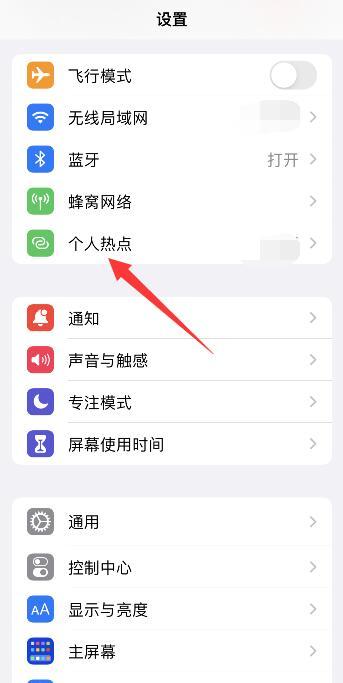服务热线:
服务热线:
标题:解决电脑无法搜索到WiFi信号问题

导语:在数字化时代,无线网络已成为人们生活中不可或缺的一部分。然而,有时候我们会遇到电脑无法搜到WiFi信号的问题,而手机却可以正常连接。本文将为大家介绍一些简单而有效的设置方法,帮助解决这一问题。
正文:

一、检查电脑WiFi功能开关
首先,我们要确保电脑的WiFi功能开关是打开的。有时候,电脑的无线功能会因为人为或误操作关闭,导致无法搜索到WiFi信号。我们可以通过打开电脑右下角的通知中心,查找并点击“无线网络”或“WiFi”图标,确认是否处于开启状态。

二、检查电脑的网卡驱动
我们的电脑无线连接需要网卡驱动程序的支持,如果驱动程序出现问题,也会导致电脑无法搜索到WiFi信号。可以通过以下步骤进行检查和修复:
1. 在“设备管理器”中查找并展开“网络适配器”选项;
2. 找到你的无线网络适配器,右键点击并选择“更新驱动程序软件”;
3. 选择“自动搜索更新的驱动程序软件”进行驱动程序的更新。
三、检查电脑中的WiFi设置
电脑连接WiFi需要正确的网络配置。我们可以按照以下步骤进行设置:
1. 右键点击右下角的网络图标,选择“打开网络和共享中心”;
2. 点击“更改适配器设置”;
3. 找到无线网络适配器,右键点击并选择“属性”;
4. 在“连接使用的项目”中,确保选择了“从下面的项目中选择一个或多个以供此连接使用”的选项;
5. 确认“无线网络连接”选项已被勾选;
6. 点击“确定”保存设置并关闭窗口。
四、尝试重新启动网络设备
有时候,重新启动无线路由器或调制解调器也有助于解决电脑无法搜索WiFi信号的问题。我们可以尝试将这些设备拔掉电源并等待片刻后重新连接。
结语:
通过以上设置与修复方法,相信你已经能够解决电脑无法搜到WiFi信号的问题了。将上述方法融入你的网络故障排查流程中,可以帮助你快速解决类似问题。在实际操作中,我们需要根据具体的设备型号和操作系统进行一定的调整。若问题仍然存在,建议咨询专业技术人员或设备厂商的支持服务。希望本文对大家有所帮助。